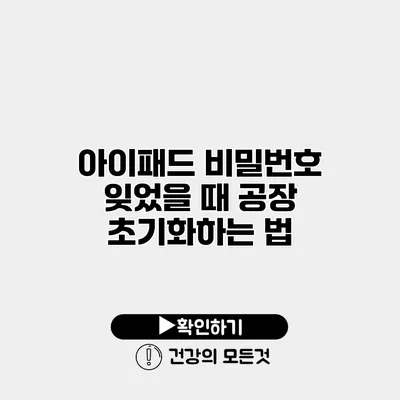아이패드 비밀번호 잊었을 때 공장 초기화하는 법: 안전하고 쉬운 가이드
아이패드를 사용할 때 비밀번호를 잊어버리는 것은 누구에게나 일어날 수 있는 일입니다. 특히 중요한 데이터를 안전하게 보호하려는 기능이 있는 만큼, 비밀번호를 잊어버리면 많은 불편을 초래하죠. 하지만 걱정하지 마세요! 오늘은 아이패드 비밀번호 잊었을 때 공장 초기화하는 방법에 대해 알아보겠습니다. 이 가이드를 통해 여러분은 안전하고 쉽게 비밀번호를 재설정하고, 기기를 초기화할 수 있게 될 거예요.
✅ 데이터 안전을 위해 외장 하드 드라이브 암호 설정 방법을 알아보세요.
공장 초기화란 무엇인가요?
공장 초기화는 아이패드를 처음 구매했을 때의 상태로 되돌리는 과정입니다. 이 과정에서는 모든 데이터와 설정이 삭제되고, 아이패드는 새로운 기기처럼 돌아가게 됩니다. 공장 초기화를 하더라도 다시 설정할 수 있는 방법도 있으므로 다음의 단계들을 따라해 보세요.
왜 공장 초기화가 필요할까요?
- 비밀번호를 잊어버렸을 때
- 기기를 판매하거나 양도할 때
- 시스템 또는 소프트웨어 문제가 발생했을 때
✅ 구글 계정 보호를 위한 필수 절차를 알아보세요.
공장 초기화 방법
아이패드를 초기화하는 방법은 크게 두 가지로 나눌 수 있어요. iTunes를 사용하는 방법과 아이클라우드를 사용하는 방법입니다. 아래에서 각각의 방법을 자세히 살펴보겠습니다.
1. iTunes를 통한 초기화 방법
-
아이패드를 컴퓨터에 연결합니다.
아이패드와 컴퓨터를 USB 케이블로 연결한 후, iTunes를 실행하세요. -
아이패드를 복구 모드로 전환합니다.
아이패드 모델에 따라 아래의 방법으로 복구 모드를 활성화하세요.- 아이패드 프로 및 아이패드 에어: 측면 버튼과 볼륨 조절 버튼을 동시에 눌러주세요. Apple 로고가 나타나면 버튼에서 손을 떼세요.
- 아이패드 미니: 홈 버튼과 상단 버튼을 동시에 눌러주세요. Apple 로고가 나타나면 버튼에서 손을 떼세요.
-
iTunes에서 복구 옵션을 선택합니다.
iTunes가 iPad를 감지하면 “복구” 또는 “업데이트”를 선택할 수 있습니다. “복구”를 선택하고 지시에 따라 초기화 과정을 진행하세요. -
설정 완료 후 아이패드를 재설정합니다.
초기화가 완료되면 아이패드를 새롭게 설정할 수 있습니다. 이때 새로운 비밀번호를 설정하세요.
2. 아이클라우드를 통한 초기화 방법
이 방법은 아이패드가 인터넷에 연결되어 있고, 아이클라우드에 로그인 되어 있어야 합니다.
-
아이클라우드에 로그인합니다.
다른 기기에서 Safari 브라우저를 열고 에 접속하여 로그인하세요. -
‘Find My iPhone’ 기능 선택
로그인 후 ‘찾기’를 선택한 다음, 초기화하려는 아이패드를 선택합니다. -
아이패드 삭제하기
선택한 후에 ‘아이패드 삭제’를 클릭하여 아이패드를 초기화합니다. 이때 비밀번호 없이도 초기화가 가능합니다. -
완료 후 재설정
초기화가 완료되면 아이패드를 다시 설정해야 합니다.
| 단계 | iTunes 사용시 | 아이클라우드 사용시 |
|---|---|---|
| 1. 연결 | USB로 아이패드 연결 | 웹 브라우저에서 로그인 |
| 2. 복구 모드 전환 | 버튼 조작 (모델별로 다름) | ‘Find My iPhone’ 선택 |
| 3. 복구 선택 | 복구 버튼 클릭 | 아이패드 삭제 클릭 |
| 4. 설정 마무리 | 새 설정으로 초기화 | 새 설정으로 초기화 |
✅ 원신 클라우드 저장 데이터로 손실 없이 안전하게 플레이하는 방법을 알아보세요.
데이터 복구 방법
초기화를 진행하게 되면 기기 내 데이터가 삭제됩니다. 하지만, 이 데이터를 복구할 수 있는 방법도 존재해요.
백업을 통한 데이터 복구
-
iTunes 백업
초기화하기 전에 iTunes를 통해 백업을 해야 안전하게 데이터를 보존할 수 있습니다. 백업 후에는 초기화 후 다시 데이터를 복원할 수 있습니다. -
아이클라우드 백업
아이클라우드에 자동으로 백업 설정을 해두었다면, 초기화 후 아이클라우드에서 데이터를 복원할 수 있습니다.
데이터 복구 소프트웨어
만약 백업을 하지 않았다면 데이터 복구 소프트웨어를 사용할 수도 있습니다. 여러 종류의 데이터 복구 소프트웨어가 있으며, 이들을 통해 손실된 데이터를 복구할 수 있습니다. 단, 복구가 보장되지는 않으니 주의하세요.
결론
이제 아이패드의 비밀번호를 잊어버렸을 때 어떻게 공장 초기화할 수 있는지에 대해 알아보았습니다. 비밀번호를 잊었더라도, 위 과정을 통해 쉽게 초기화하고 재설정할 수 있다는 점을 꼭 기억하세요. 초기화 후에는 항상 백업을 통해 중요한 데이터를 안전하게 지키는 것을 잊지 말아야 합니다.
이 글이 도움이 되었기를 바라며, 만약 이 과정에서 어려움이 있다면 언제든지 전문가의 도움을 받으세요. 데이터의 안전이 최우선이니까요!
자주 묻는 질문 Q&A
Q1: 아이패드 비밀번호를 잊어버렸을 때 어떻게 해야 하나요?
A1: 아이패드를 공장 초기화하여 비밀번호를 재설정할 수 있습니다. iTunes나 아이클라우드를 통해 초기화할 수 있습니다.
Q2: 공장 초기화는 무엇인가요?
A2: 공장 초기화는 아이패드를 처음 구매했을 때 상태로 되돌리는 과정으로, 모든 데이터와 설정이 삭제됩니다.
Q3: 초기화 후 데이터를 복구할 수 있나요?
A3: 네, 초기화 전에 iTunes나 아이클라우드를 통해 백업을 해두었다면, 초기화 후 데이터를 복원할 수 있습니다.